كيفية التسجيل باستخدام Razer Cortex (09.03.25)
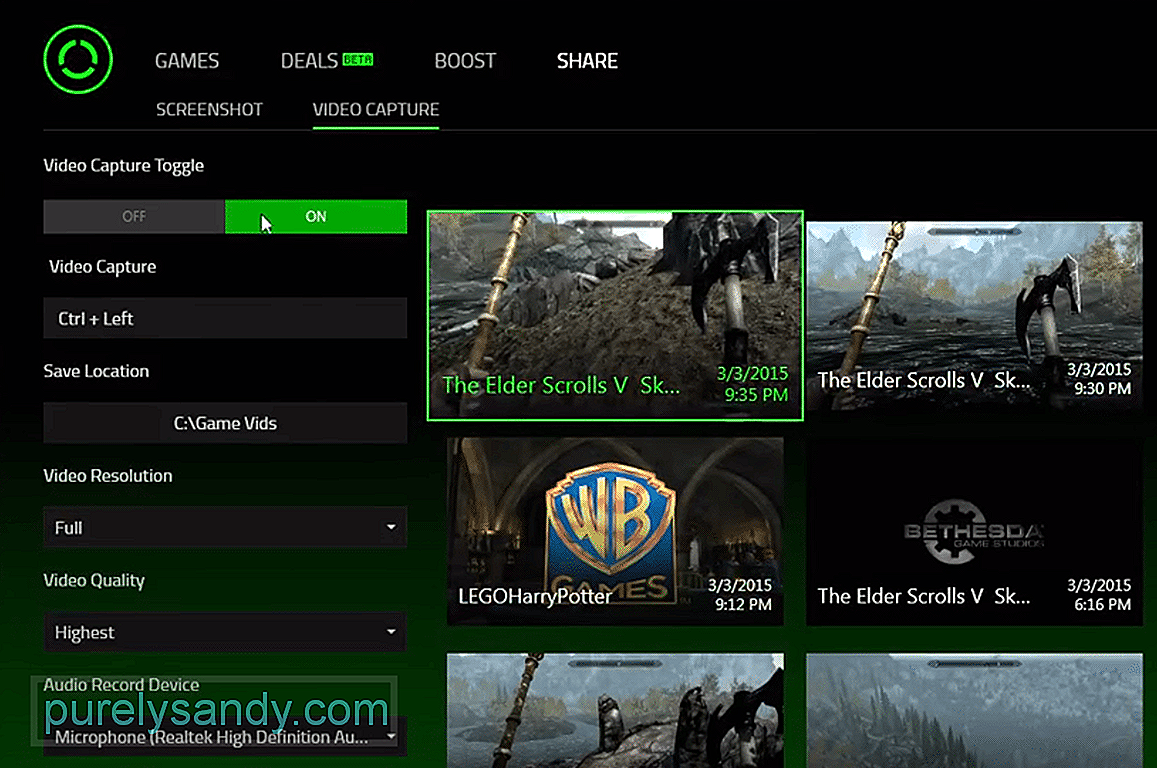 كيفية التسجيل باستخدام razer cortex
كيفية التسجيل باستخدام razer cortex تشتهر Razer Cortex بميزتها التي تتيح للمستخدمين الحصول على FPS أفضل مقارنة بما يحصلون عليه عادةً عندما لا يستخدمون البرنامج. ومع ذلك ، هذا لا يعني أنها الميزة المفيدة الوحيدة التي يقدمها التطبيق.
في الواقع ، هناك العديد من الميزات الملحوظة التي يمكن أن تكون ذات فائدة كبيرة عند استخدامها بشكل صحيح من قبل اللاعبين. يتضمن ذلك صفقات Razer Cortex و Cortex Paid to Play والعديد من الميزات الأخرى أيضًا ، بما في ذلك الأبسط مثل إعداد التسجيل.
إذا كنت على دراية بحقيقة أن البرنامج به خيار تسجيل ولكن لست متأكدًا تمامًا من كيفية استخدامه ، فإليك دليل موجز لمساعدتك على تعلم كيفية تسجيل اللعب باستخدام Razer Cortex.
كيفية التسجيل باستخدام Razer Cortex؟يعد بدء التسجيل من خلال Razer Cortex أسهل بكثير مما قد يتخيله معظم اللاعبين. للبدء ، فإن أول شيء مطلوب بوضوح هو تثبيت Razer Cortex بالكامل قبل إعداد التطبيق على جهازك.
من المحتمل أن يكون معظم المستخدمين الذين يقرؤون هذا قد فعلوا ذلك الآن ، لذا انتقل إلى فتح البرنامج والتسجيل أو تسجيل الدخول باستخدام حساب Razer. بعد القيام بذلك ، سيتم تزويد اللاعبين بالعديد من الميزات والخيارات المختلفة من خلال القائمة الرئيسية لـ Razer Cortex.
انتقل إلى القائمة التي توجد بها جميع ألعابك ، ثم ابحث عن اللعبة المحددة التي تحاول تسجيل طريقة اللعب بها. عادةً ما تكون اللعبة المذكورة هنا في مكان ما بين جميع الألعاب الأخرى الخاصة بك والتي تظهر على الشاشة.
ولكن حتى لو لم تكن كذلك ، يمكن للاعبين استخدام خيار إضافة لعبة لإضافة اللعبة التي يحاولونها يدويًا للتسجيل في القائمة. من الأمور المهمة التي يجب معرفتها بعد الوصول إلى هذه النقطة هو أن Razer Cortex تستخدم طبقات لتسجيل لقطات من أي لعبة فيديو.
ما يعنيه هذا هو أن التسجيل باستخدام البرنامج لن يكون ممكنًا إلا إذا قمت بتنشيط تراكبات Razer Cortex وحتى يتم أيضًا تمكين التراكبات من خلال إعدادات اللعبة نفسها. بمجرد تمكين جميع إعدادات التراكب المطلوبة ، ارجع إلى قائمة الألعاب بالبرنامج وانقر على العنوان الذي ينوي اللاعبون تسجيل طريقة اللعب. انتقل الآن إلى خيار Screencast من هنا.
تشتمل ميزة Screencast في Razer Cortex على العديد من الإعدادات والميزات المختلفة الخاصة بها. اضبطها وفقًا لتفضيلاتك الخاصة واحفظ جميع التغييرات التي أجريتها ؛ نظرًا لأنك صنعت أيًا. الآن قم بتصغير البرنامج وانتقل للعب لعبة الفيديو التي تنوي تسجيلها. قم بتمكين تراكب Razer Cortex عن طريق الضغط على مفاتيح الاختصار المطلوبة ، والتي عادة ما تكون ctrl و "على لوحة المفاتيح.
بمجرد تمكين التراكب ، اضغط على مفاتيح الاختصار للتسجيل والتي يجب أن تكون Ctrl + Alt + V أو أي شيء آخر إذا قمت بتغيير هذا. كل هذا أكثر من كافٍ لبدء التسجيل من خلال Razer Cortex.
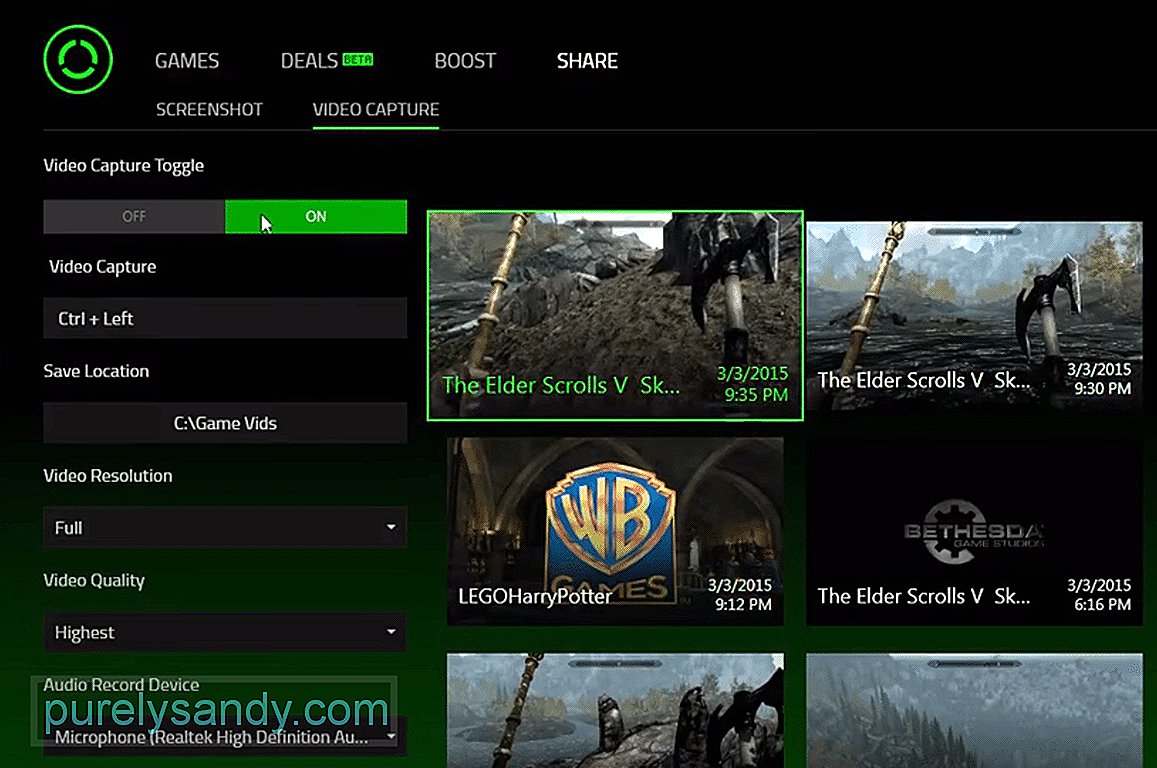
فيديو يوتيوب: كيفية التسجيل باستخدام Razer Cortex
09, 2025

